Como configurar o WooCommerce com o Google Analytics
Publicados: 2022-06-28Você está procurando uma maneira fácil de configurar o WooCommerce com o Google Analytics ? Conectar sua loja virtual ao Google Analytics para recuperar dados dela pode ser uma ótima maneira de coletar informações sobre como os clientes interagem com sua loja e quais decisões você pode tomar para melhorar as conversões.
É por isso que trouxemos para você nosso guia sobre como integrar seu site WooCommerce ao Google Analytics. Mas primeiro, vamos ver por que você deve considerar usar seu site com o Google Analytics .
Por que usar o Google Analytics com WooCommerce?
A ideia de usar dados e estatísticas coletados para fazer melhorias em seu negócio não é nova nem incomum. Toda empresa precisa aplicar uma medida para coletar dados de suas transações para medir e rastrear pontos cruciais que podem ajudar você a continuar ganhando mais conversões.
Para isso, o Google Analytics não é apenas uma das melhores ferramentas disponíveis para isso, mas também totalmente gratuita. Com um ID de rastreamento simples, você pode facilmente optar por integrar seu site WordPress ao Google Analytics e medir métricas importantes, como visualizações de página, sessões feitas, transações concluídas, visitantes únicos etc.
Mas por que considerar o Google Analytics para WooCommerce ? Bem, por um lado, o Google Analytics vem com recursos inerentes para sites WooCommerce e comércio eletrônico como um todo. Você pode acompanhar quais produtos são os mais populares, o valor médio do carrinho de seus produtos, as taxas de abandono do carrinho etc. Essas métricas permitem que você tenha uma ideia clara de quais produtos são populares entre os clientes, quais tendências se desenvolvem em seu site ao longo do tempo e se certas mudanças tiverem um efeito positivo no seu negócio.
Depois de configurar o WooCommerce com o Google Analytics, você pode ter informações claras sobre suas operações do WooCommerce. Alguns deles podem ser:
- As interações e o comportamento de compra do seu cliente em sua loja.
- Os produtos mais populares e os produtos com menor desempenho da sua loja.
- O progresso e o resultado das campanhas de marketing do seu site.
- Desempenho de SEO, tráfego orgânico e principais fontes de referência.
- Rastreamento de eventos específicos para ações do WooCommerce, como ações do carrinho, valores do carrinho, checkout, interação do produto, etc.
Você pode obter todos esses dados gratuitamente. Especialmente se você usar o plugin oficial de integração do WooCommerce Google Analytics . Então, agora que você sabe por que deve considerar usar o Google Analytics com WooCommerce, vamos dar uma olhada em como você pode fazer isso.
Como configurar o WooCommerce com o Google Analytics
A melhor maneira de configurar o WooCommerce com o Google Analytics é usando um plugin. Existem muitos plugins WooCommerce Google Analytics no WordPress que você pode encontrar. Eles são projetados especificamente para ajudá-lo a integrar o Google Analytics ao WooCommerce.
Para nosso tutorial, usaremos o plugin WooCommerce Google Analytics. É um plugin totalmente gratuito e também possui uma interface muito amigável. A integração em si é muito simples e tudo o que você precisa fazer é colar seu ID de rastreamento para iniciar o processo de integração.
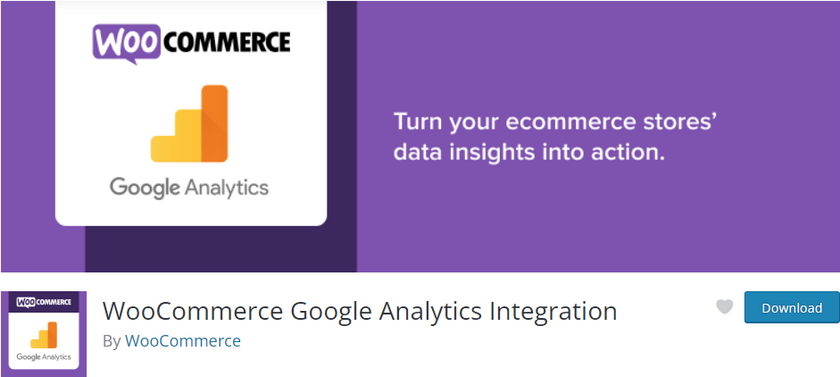
Então, vamos começar com o processo de instalação do plugin.
Mas antes de começarmos, presumimos que você configurou o WooCommerce em seu site seguindo todas as etapas completas. Você também deve certificar-se de um dos temas compatíveis com WooCommerce. Isso garante que não haverá conflitos de temas ou plugins durante o processo.
1. Instale e ative o plug-in
Para instalar e ativar o plug-in, abra sua página de administração do WordPress primeiro e clique em Plugins > Adicionar novo.
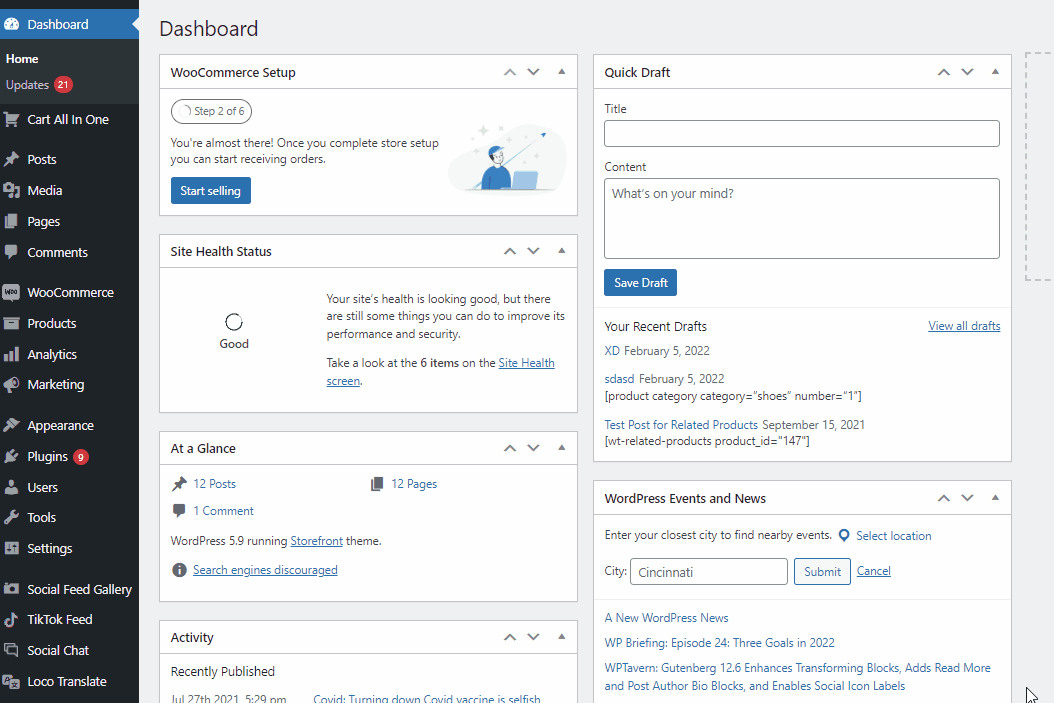
Em seguida, use a barra de pesquisa no canto superior direito e pesquise WooCommerce Google Analytics Integration . Depois de encontrar o plug-in, clique no botão Instalar agora no cartão do plug-in. Quando o botão mudar para Ativar , clique nele para finalmente terminar de ativar o plug-in.
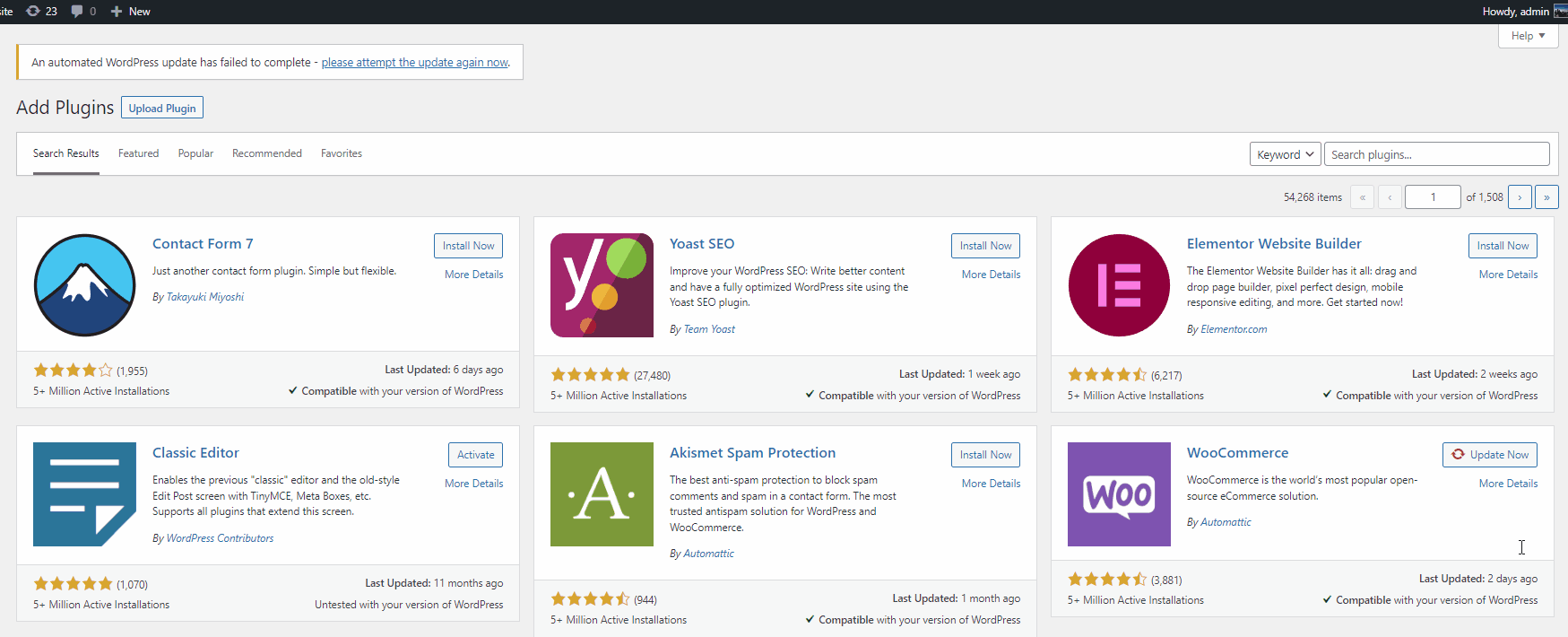
Da mesma forma, se você quiser usar qualquer outro plugin premium, terá que carregá-lo manualmente para instalação. Você pode dar uma olhada em nosso guia sobre como instalar um plugin do WordPress manualmente para obter mais informações sobre ele.
2. Integre o Google Analytics ao WooCommerce usando o ID de rastreamento
Em seguida, você precisará criar uma propriedade para seu site especificamente para integrar o Google Analytics ao seu site WooCommerce. Para isso, você precisará fazer login na sua conta do Google Analytics.
Depois de fazer isso, abra a guia Admin e clique no botão Criar propriedade . Observe que, se você criar uma nova conta, será solicitado que você crie uma nova propriedade. Mas o processo de fazer isso é idêntico às etapas a seguir.
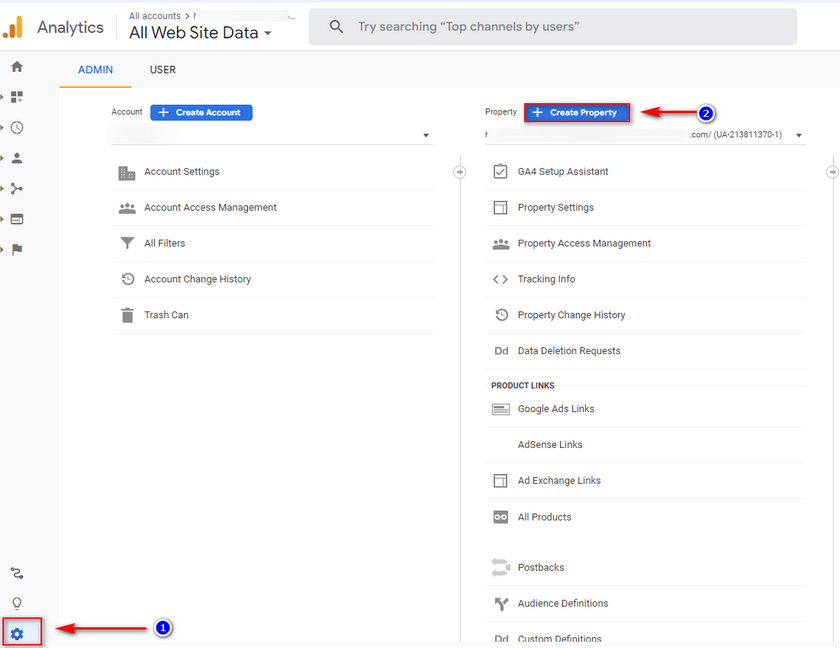
2.1. Crie uma propriedade para o Google Analytics para gerar o ID de acompanhamento:
Comece nomeando sua propriedade usando o campo Nome da propriedade e, em seguida, defina seu fuso horário de relatórios e altere sua moeda, se desejar. No entanto, o fuso horário do relatório mostra as interações do usuário em seu horário local.
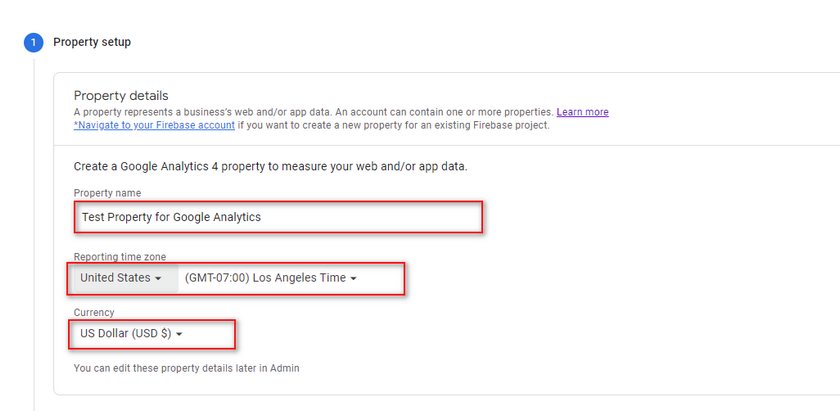
Em seguida, clique em Mostrar opções avançadas e ative a opção ' Criar uma propriedade do Universal Analytics .' Em seguida, adicione o URL do seu site e verifique se a opção ' Criar uma propriedade do Google Analytics 4 e do Universal Analytics ' está ativada.
Feito isso, clique em Avançar .
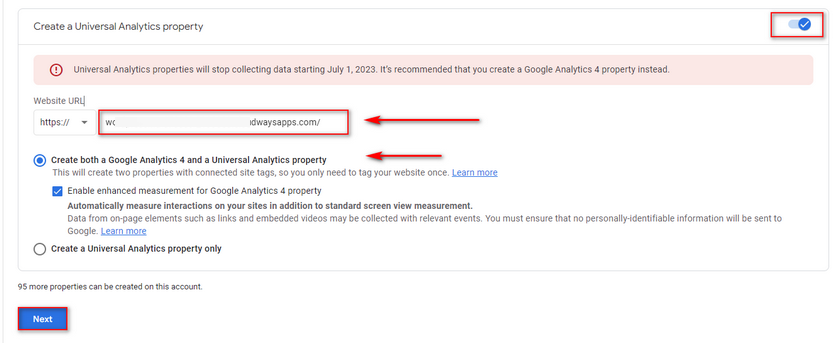
Em seguida, serão solicitadas algumas informações sobre sua empresa e como pretende usar o Google Analytics na próxima página. Preencha as opções conforme achar adequado para o seu site e clique em Criar.
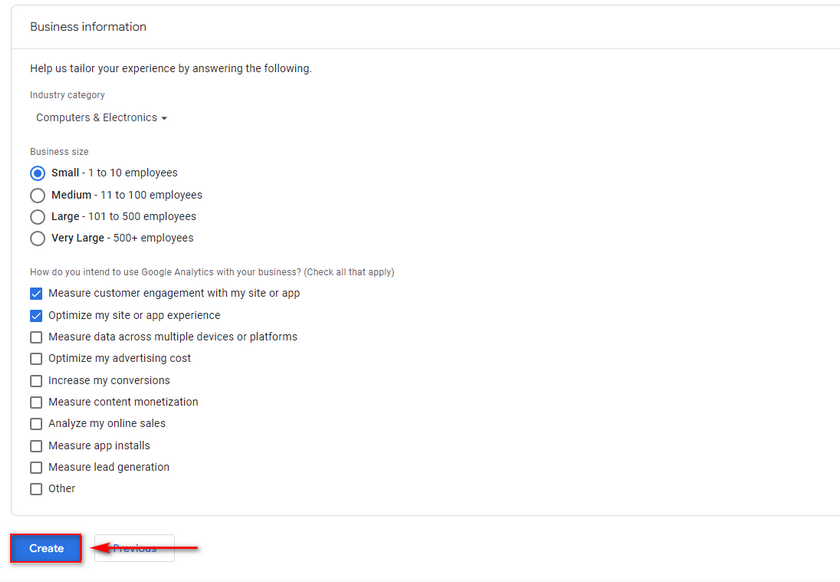
Agora, você verá os detalhes do seu stream da Web, onde poderá ver seu ID de avaliação . Clique no botão copiar para a área de transferência ao lado dele e cole-o em algum lugar, se desejar, pois você precisa disso para a integração com o WooCommerce.
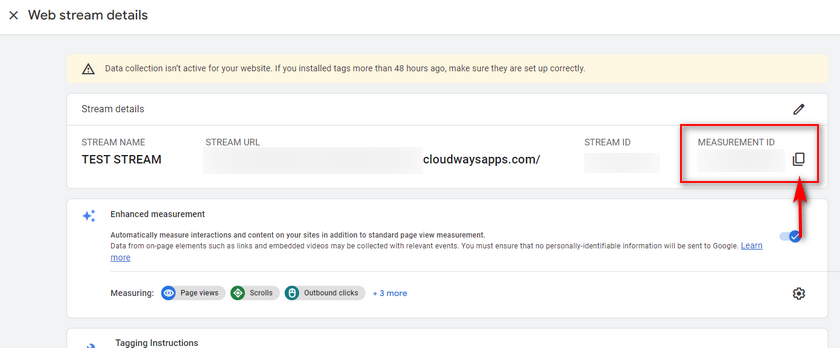
Você também pode visualizar seu ID de medição a qualquer momento clicando em Admin > Fluxos de dados e, em seguida, clicando em seu fluxo criado anteriormente.
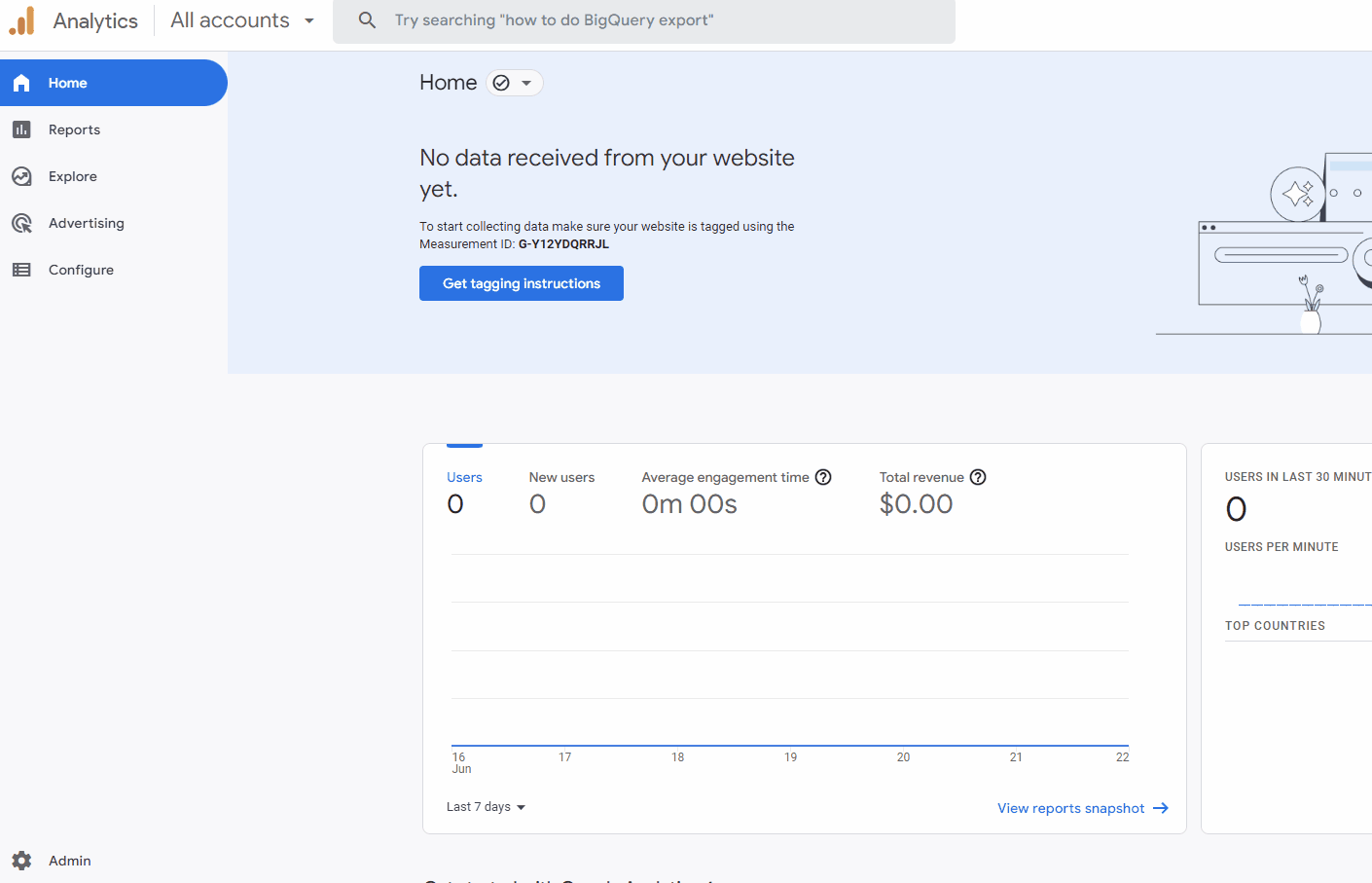
Agora, abra a página de integração do seu WooCommerce clicando em WooCommerce > Configurações > Integrações > Google Analytics no seu painel de administração do WP.

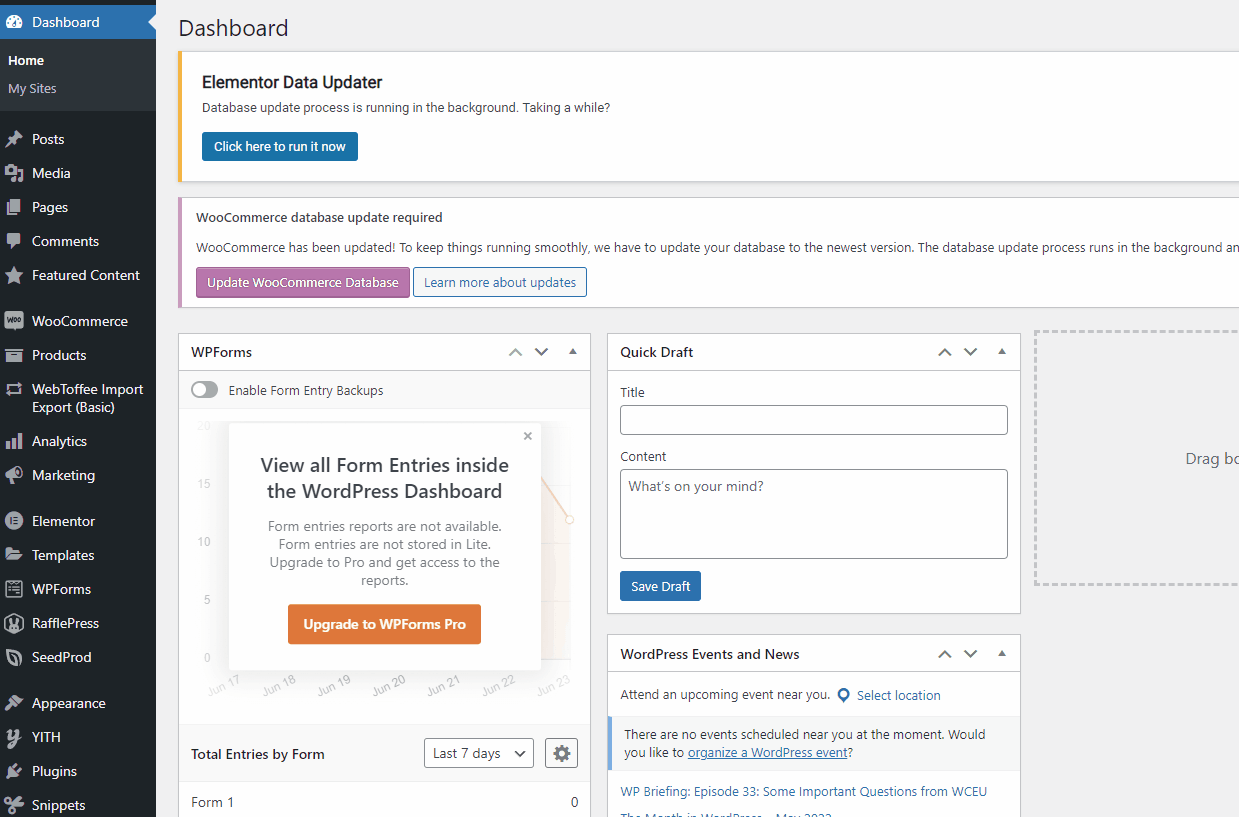
Em seguida, cole o ID de acompanhamento que você acabou de salvar no campo ID de acompanhamento do Google Analytics e preencha o nome do seu site no campo Definir nome de domínio.
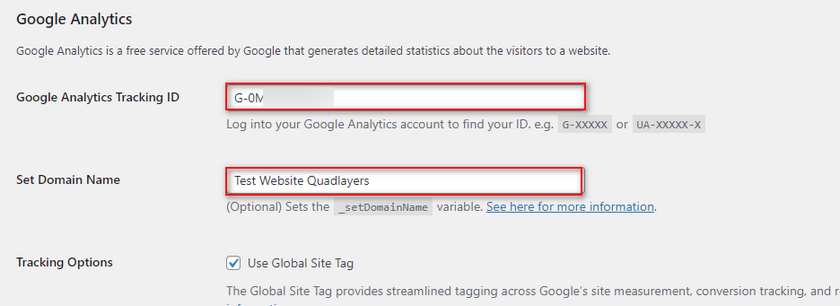
Clique em Enable Universal Statistics e clique em Save Changes . Isso deve terminar o processo de integração.
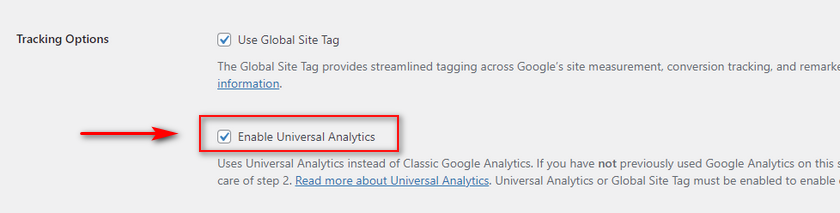
Agora, após 24 horas, você deverá ver estatísticas/dados em seu painel do Google Analytics.
3. Ative as configurações de comércio eletrônico para o Google Analytics
Depois de ter seu Google Analytics integrado ao seu site WooCommerce, você terá que voltar ao painel do Google Analytics novamente para ativar algumas configurações específicas de comércio eletrônico que o Google fornece. Essas opções são projetadas especificamente para sites de comércio eletrônico e rastreiam eventos de comércio eletrônico, como ações de carrinho, eventos de compra, etc.
Então vá em frente e abra a guia Admin mais uma vez em seu painel do Google Analytics . Aqui, clique no ícone Configurações no canto inferior esquerdo da tela.
Isso fornecerá uma nova coluna na extrema direita sob o título View . Selecione as configurações de comércio eletrônico nas opções de visualização.
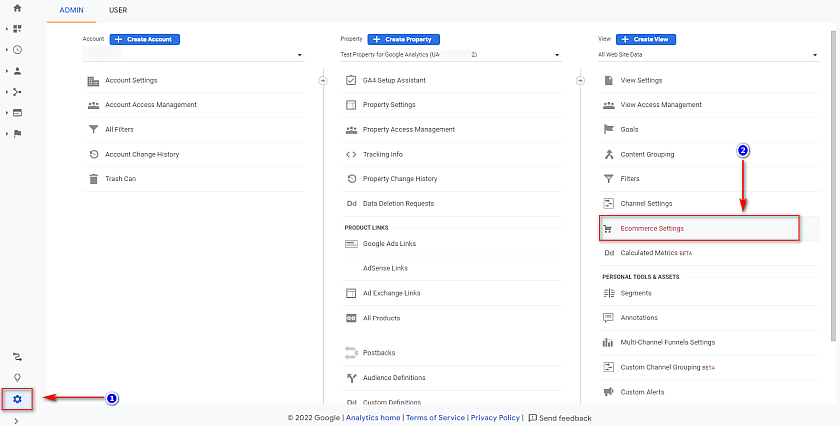
Em seguida, você receberá as configurações de comércio eletrônico. Ative ambas as opções aqui, ou seja, Ativar comércio eletrônico , bem como a opção Ativar relatórios de comércio eletrônico avançado .
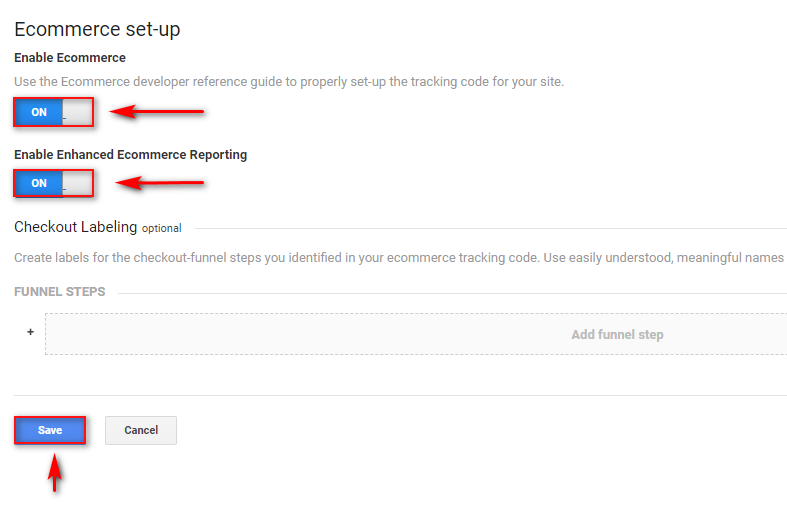
Novamente, volte para a página de configuração do Google Integrations em seu site WordPress clicando em WooCommerce > Configurações > Integração > Google Analytics.
Em seguida, role para baixo e clique na opção Ativar comércio eletrônico avançado e, em seguida, Salvar alterações.
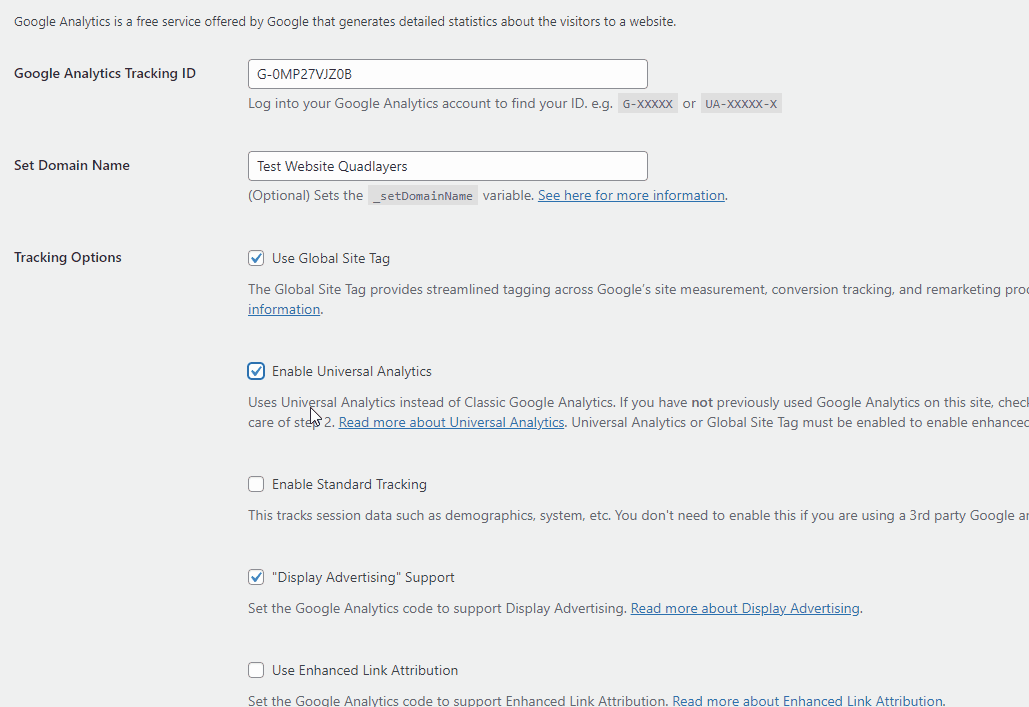
Feito isso, você finalizou o processo de configuração do WooCommerce com o Google Analytics . Obviamente, você também pode optar por experimentar opções adicionais do Google Analytics para rastrear métricas adicionais, se desejar. Eles incluem:
- Adicionar ao carrinho e abandonos de carrinho.
- Transações de compra.
- Métricas de publicidade.
- 404 Página não encontrada erros e muito mais.
Bônus: Métricas importantes para rastrear no WooCommerce usando o Google Analytics
Só porque você integrou sua loja WooCommerce ao Google Analytics, isso não significa que você terminou. Conectar seu site com o Google Analytics é apenas o primeiro passo ; Também é muito importante começar a acompanhar suas medidas.
Para um aumento constante nos lucros e no tráfego do site, você precisa tomar decisões baseadas em dados. Você pode acompanhar constantemente os dados da sua integração do Google Analytics para ajudá-lo com isso. Claro, com o Google Analytics, você obtém um grande número de estatísticas sobre toneladas de métricas.
Mas você também pode adicionar a essas métricas usando eventos personalizados, se desejar. Isso inclui métricas como:
- Comportamento de compra do cliente.
- Desempenhos de produtos particulares.
- Indicadores Chave de Desempenho (KPIs.)
- Funis de vendas.
- Comportamento de checkout.
- Vários rastreamentos de conversão.
- Estatísticas gerais, como visualizações de página, sessões, etc.
E esta é apenas a lista restrita. Mas você pode estar se perguntando por onde começar quando se trata de seus relatórios do Google Analytics?
Métricas do Google Analytics para manter em mente
Acompanhar os dados do Google Analytics pode ser um pouco complicado para alguns usuários. Portanto, para facilitar, você pode optar por reduzi-lo a métricas de negócios específicas. É por isso que fizemos uma lista rápida aqui que você pode usar para começar.
Taxas de conversão
Para começar, você pode acompanhar suas taxas de conversão com o Google Analytics. Esta é sem dúvida uma das métricas mais importantes para qualquer negócio online. Você pode calcular a taxa de conversão do WooCommerce com base no número de visitantes únicos do seu site, juntamente com o número de compras em um determinado período.
A taxa de conversão média para sites de comércio eletrônico varia de cerca de 2% a 3% . Depois de ter uma boa ideia sobre suas conversões atuais, você pode definir metas realistas para sua empresa. Em seguida, você pode criar planos de marketing para atingir suas metas de taxa de conversão e mantê-las por longos períodos.
Se você está procurando dicas específicas para melhorar sua taxa de conversão do WooCommerce, também temos um guia perfeito aqui que você pode usar como referência.
Abandono de carrinho
Outra ótima métrica que você pode usar do Google Analytics é a taxa de abandono do carrinho de compras . Isso geralmente é definido como o número de usuários que saem do seu site sem concluir o checkout do carrinho.
Rastrear os motivos pelos quais eles não concluem a compra pode ser uma maneira inteligente de garantir que você não perca possíveis fluxos de receita devido a um descuido em relação ao processo de checkout e carrinho. Além de rastrear por que seus clientes abandonam seus carrinhos, você também pode implementar medidas para recuperar carrinhos abandonados .
No entanto, sugerimos que você leia nosso artigo sobre as métricas mais importantes do WooCommerce para rastrear seu site para uma visão mais clara desse tópico.
Conclusão:
E isso encerra nosso guia sobre como configurar o WooCommerce com o Google Analytics . Para cobrir nossas bases, resumiremos rapidamente as etapas necessárias para integrar o WooCommerce ao Google Analytics:
- Instale e ative a integração WooCommerce Google Google Analytics.
- Crie uma nova propriedade para o seu site WooCommerce.
- Copie e cole seu ID de rastreamento nas configurações de integração do WooCommerce Google Analytics.
- Ative todas as opções necessárias de rastreamento do Google Analytics e comércio eletrônico.
Se você quiser experimentar um processo mais fácil de configurar o WooCommerce com o Google Analytics, considere usar um plug-in do Google Analytics de terceiros. Esses plugins fazem mais do que simplesmente integrar seu painel do Google Analytics à sua página de administração do WordPress. Você também pode aproveitar recursos adicionais para análise e rastreamento, simplificando ainda mais a experiência do Google Analytics. É altamente recomendável verificar esses plug-ins se você quiser um pouco mais da integração do WooCommerce com o Google Analytics.
Se você tiver algum problema em relação a essas etapas ou informações valiosas sobre quais métricas você considera importantes, adoraríamos ouvi-lo nos comentários.
Além disso, você também pode dar uma olhada em mais alguns de nossos guias para saber mais sobre o rastreamento inteligente de dados e aplicá-los ao seu site:
- Como adicionar produtos WooCommerce ao Google Shopping
- Guia do QuadLayer sobre como adicionar um site WordPress ao Google Search Console
- Como integrar o WooCommerce com a Amazon
